Мы рады объявить, что в обновлении «Цепи Господства» появится несколько новых специальных возможностей, благодаря которым отправиться на поиски захватывающих приключений в Темных Землях сможет каждый. Все настройки специальных возможностей, включая новые, можно найти в разделе «Интерфейс» меню игры (клавиша по умолчанию: Escape).
РАСПОЗНАВАНИЕ РЕЧИ В ГОЛОСОВОМ ЧАТЕ
Не пропускайте ни мгновения — функция распознавания речи в голосовом чате переводит общение вслух в текстовую форму, позволяя вам прочитать любую беседу в удобном вам темпе.
После активации этой функции в меню «Специальные возможности» будет отображаться соответствующий значок в панели каналов чата рядом со значком голосового чата. Щелкните по этому значку, чтобы включить или выключить распознавание речи для конкретных сеансов общения в голосовом чате. При включении распознавании речи откроется окно голосового чата, в котором речь других пользователей будет переведена в текстовую форму. С помощью выпадающего меню можно выбрать формат окна распознавания речи: «Новая вкладка», «В основном окне» или «Везде» (аналогично личным сообщениям в игре).
ДИКТОР ТЕКСТОВОГО ЧАТА
Превратите письменную речь в устную с помощью новой функции звукового воспроизведения сообщений в чате, озвучивающей все текстовые каналы чата и системные сообщения.
После включения функции в меню «Специальные возможности» синтетический голос операционной системы будет озвучивать текст из окна чата. Опции зачитывания текста включают:
- звуковые оповещения о новых сообщениях, разрывах строки и сообщениях в неактивном окне чата;
- озвучивание имени персонажа игрока при зачитывании отправленного им сообщения;
- разные голоса (в зависимости от установленных голосовых пакетов операционной системы; поддерживается в Windows и Mac);
- управление скоростью и громкостью воспроизведения;
- использование альтернативного голоса для системных сообщений;
- возможность выбора конкретных каналов и источников для зачитывания сообщений.
Команды функции «Текст в речь»
Чтобы включить или выключить различные настройки, введите в чате /твр (/tts), затем команду:
меню — открыть меню параметров «Текст в речь» моисообщения — включить или выключить зачитывание ваших строк канал [название] — включить или выключить канал звукстроки — воспроизводить звук между строчками чата звуксобытия — воспроизводить звук, когда в окне чата появляется что-то новое называтьимя — добавлять <Говорит персонаж такой-то> нип — включить или выключить сообщения неигровых персонажей настройки — включить или выключить системные сообщения эмоция — включить или выключить сообщения, отправленные командой /эмоция шепот — включить или выключить сообщения, отправленные командой /эмоция сказать — включить или выключить сообщения, отправленные командой /сказать крик — включить или выключить сообщения, отправленные командой /крик лидергруппы — включить или выключить сообщения лидера группы группа — включить или выключить сообщения группы достижение — включить или выключить уведомления о достижениях офицер — включить или выключить сообщения офицеров объявлениегильдии — включить или выключить объявления гильдии гильдия — включить или выключить сообщения гильдии лидеррейда — включить или выключить сообщения лидера рейда рейд — включить или выключить сообщения рейда рейдовоепредупреждение — включить или выключить предупреждающие сообщения в рейдах лидерподземелья — включить или выключить сообщения лидера подземелья подземелье — включить или выключить сообщения подземелья blizzard — включить или выключить личные сообщения от Blizzard другойсистемныйголос — использование альтернативного голоса для системных сообщений другойголос [1-10] — использовать альтернативный голос другойпример (altsample) — прослушать пример альтернативного голоса для системных сообщений громкость [0-100] — настроить громкость скорость [0-10] — настроить скорость речи голос [0-10] — выбрать голос поумолчанию — восстановить настройки «Текст в речь» по умолчанию пример — зачитать образец текста параметры — зачитать текущие параметры стоп — прервать зачитывание текущего сообщения «Текст в речь» вкл — включить функцию диктора выкл — выключить функцию диктора помощь — зачитать список всех параметров помощь [команда] — зачитать информацию о конкретной команде /твр стоп — прервать зачитывание текущего сообщения «Текст в речь» /твр другойпример — прослушать пример альтернативного голоса для системных сообщений
ОЗВУЧИВАНИЕ ТЕКСТА В ГОЛОСОВОМ ЧАТЕ (СИНТЕТИЧЕСКИЙ ГОЛОС)
Используйте новую опцию озвучивания текста в голосовом чате, чтобы за вас говорила ваша клавиатура. Находясь в канале голосового чата с другими игроками, у которых включена эта функция, вы получите доступ к новому каналу текстового чата «Голосовой чат группы». Все, что вы напишете в этот канал, будет озвучено синтетическим голосом другим игрокам в вашем канале голосового чата. Просим обратить внимание, что эта функция доступна только в английской версии клиента игры.
Подсказка: помогите другим игрокам и включите опцию озвучивания текста в голосовом чате — это всегда может пригодиться!
КОНТРАСТНОСТЬ ТЕКСТА ЗАДАНИЙ
Упростите чтение текста, включив новую функцию «Контрастность текста заданий», которая устанавливает однотонный фон в окне журнала заданий и упрощает чтение.
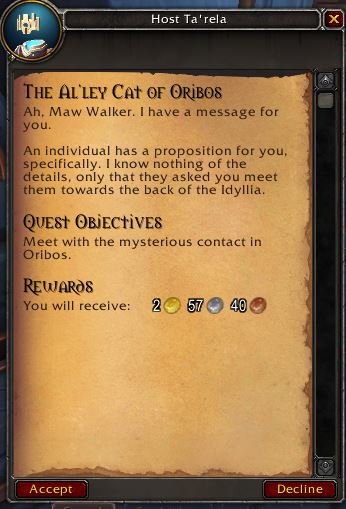
Окно журнала заданий по умолчанию.
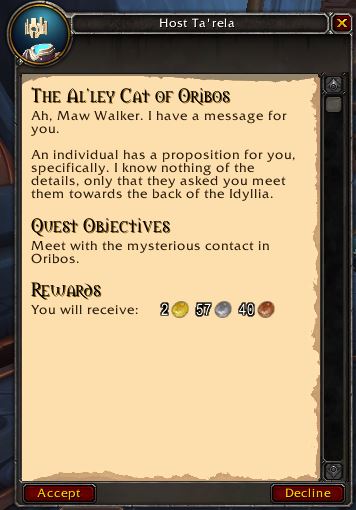
Окно журнала заданий со включенной опцией «Контрастность текста заданий».
НАСТРОЙКА ОТРАЖЕНИЙ И БЛИКОВ
Изменяйте насыщенность отраженного света с помощью настроек отражений и бликов. Введите в чате команду «/console specular», где переменной является число от 0,0 до 1,0. Переменная 0,5 частично активирует отражения и блики.
Пример: «/console specular 1» — настройка по умолчанию

Внутриигровое солнце отражается от волнистой поверхности воды с полной яркостью по умолчанию.

При установке переменной 0,5 в настройках отражений и бликов свет, отражающийся от поверхности воды, становится менее ярким.
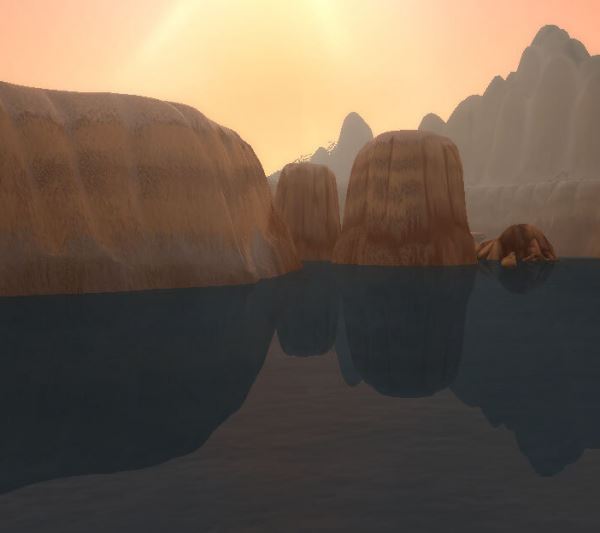
При установке переменной 0 в настройках отражений и бликов отражение света от поверхности воды полностью исчезает.
РАШИРЕНИЕ МЕНЮ НАСТРОЕК «СПЕЦИАЛЬНЫЕ ВОЗМОЖНОСТИ»
С добавлением перечисленных выше настроек специальных возможностей мы также расширили соответствующее меню. Теперь настройки режима «Альтернативные цвета» находятся в подменю раздела «Специальные возможности».
Это лишь первые результаты нашей работы по повышению удобства взаимодействия с игрой, и мы ждем возможности рассказать вам о дальнейших обновлениях и улучшениях специальных возможностей в World of Warcraft!
Комментарии (5)
Источник: worldofwarcraft.com